PDF怎么编辑?怎么编辑PDF文件中的内容
1、打开这个刚刚讲到的PDF编辑器,在里面添加需要进行编辑的PDF文件,添加的方法简单吗,大家进入工具中就能够明白!

1、PDF文件添加进工具中之后,点击菜单栏中的【工具】选项,之后会有下拉框出现,点击下拉框中的【内容编辑】-【内容编辑工具】,如果只是编辑图片的话,点击选择【仅图像】选项即可。
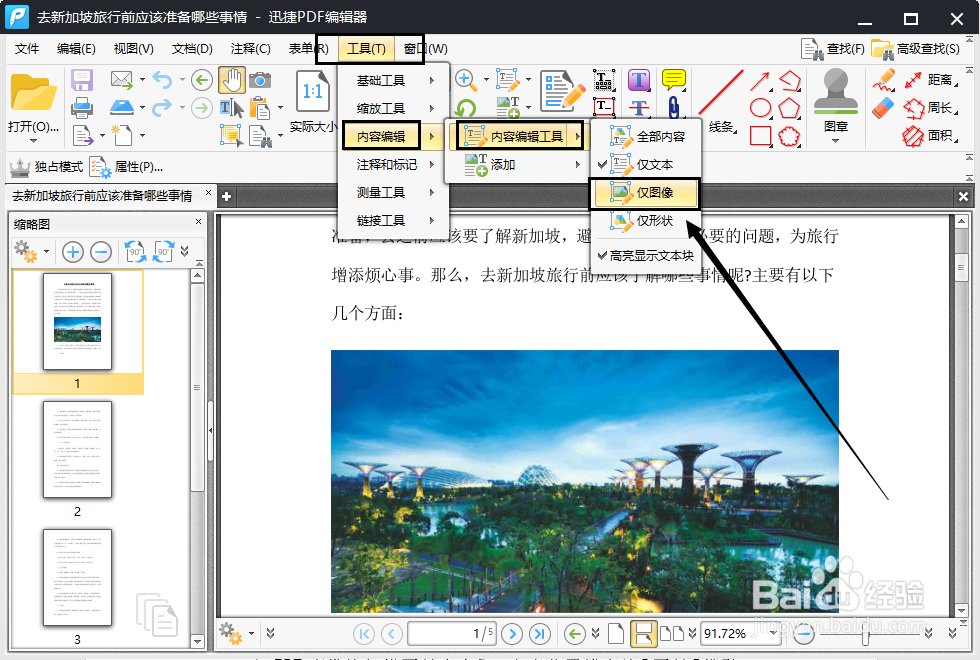
2、之后我们回到文件页面中,右键点击图片,会出现很多选项,我们可以对图片进行编辑,如果你觉得这张图片不太好看,也可以用好看的图片替换这张图片,当然还可以将这张图片存储下来,根据自己的需要选择编辑的选项哦。
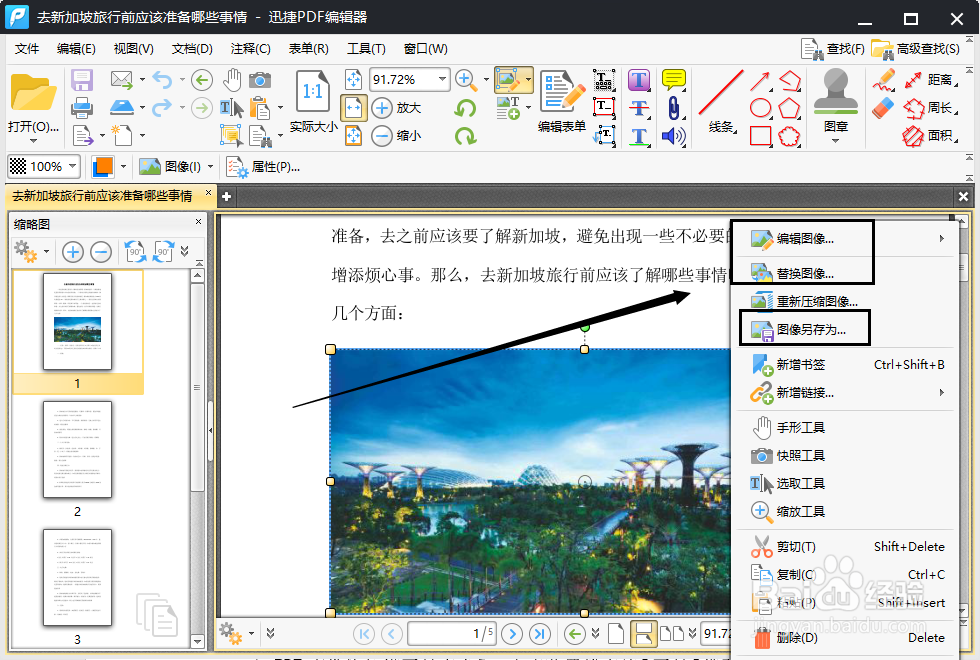
1、想要让重要的部分变的显眼,引起阅读者的重视的话可以给文字添加高亮,加上一个鲜艳的颜色,就不得不关注这部分文字啦。
1:同样点击菜单栏中的【工具】选项,这次我们需要选择下拉框中的【注释和标记】功能,然后选择【高亮文本工具】,选择一个合适的高亮颜色就可以。

2、2:小编这里选择的是绿色,看起来比较清新,颜色选好就回到文件页面中,鼠标选中需要添加高亮的文字内容,就可以啦。方法还是很方便的。
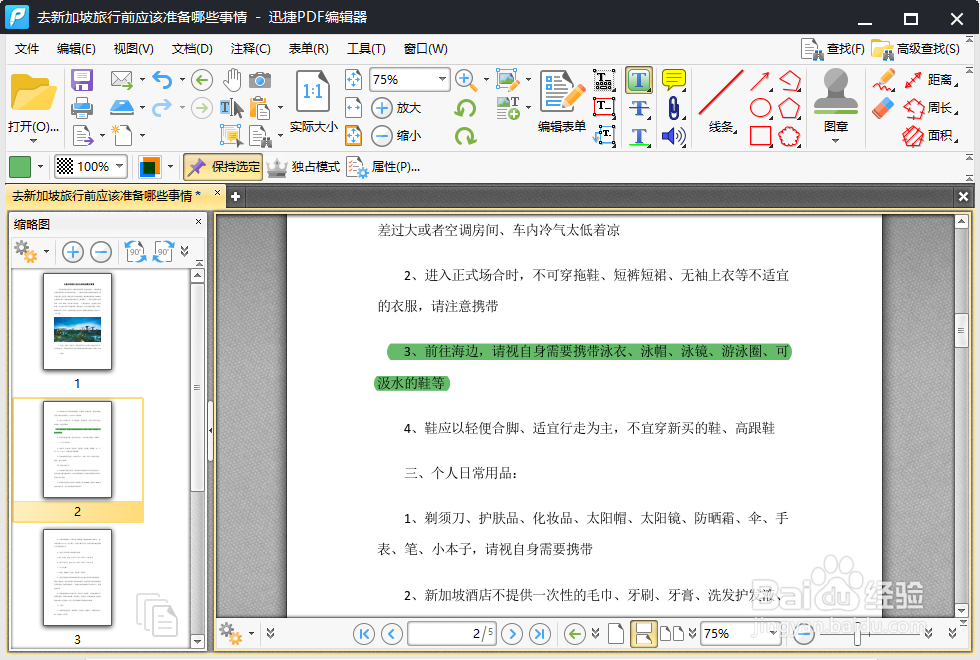
3、3:最后记得把编辑好的文件保存下来,不然尴尬的操作就前功尽弃了,点击【文件】选项,可以选择你需要的保存方式。
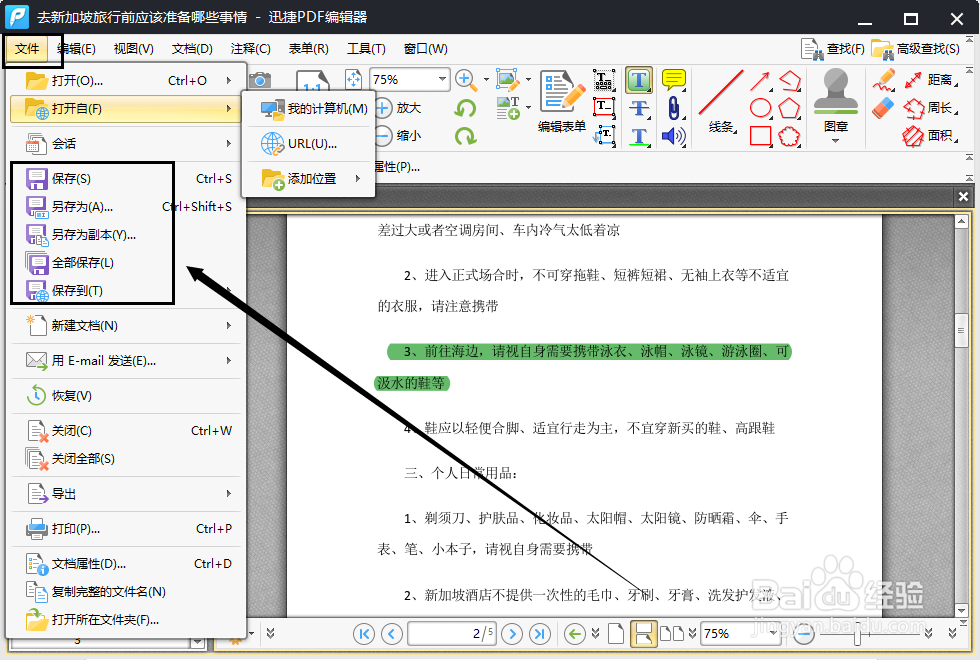
声明:本网站引用、摘录或转载内容仅供网站访问者交流或参考,不代表本站立场,如存在版权或非法内容,请联系站长删除,联系邮箱:site.kefu@qq.com。
阅读量:175
阅读量:155
阅读量:91
阅读量:128
阅读量:117